平时我们在大型场所使用电脑难免会用到局域网,可是在共享中可以看到连接同一局域网内的所有电脑。那么有些用户就会不想让别人看到自己的ip地址,这种时候就需要伪装ip地址了。但是具体要如何操作才能伪装ip地址呢?下面小编就给大家带来Win7系统伪装ip地址的详细方法吧。
win7系统伪装ip地址的方法详细如下:
1、右键点击屏幕右下角的网络连接图标打开“网络和共享中心”;

2、点击“更改适配器设置”;
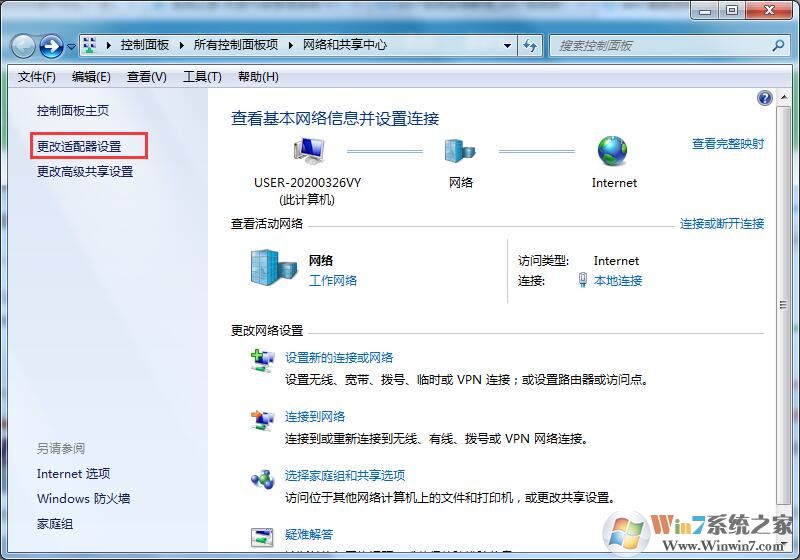
3、右键点击“本地连接”打开“属性”;
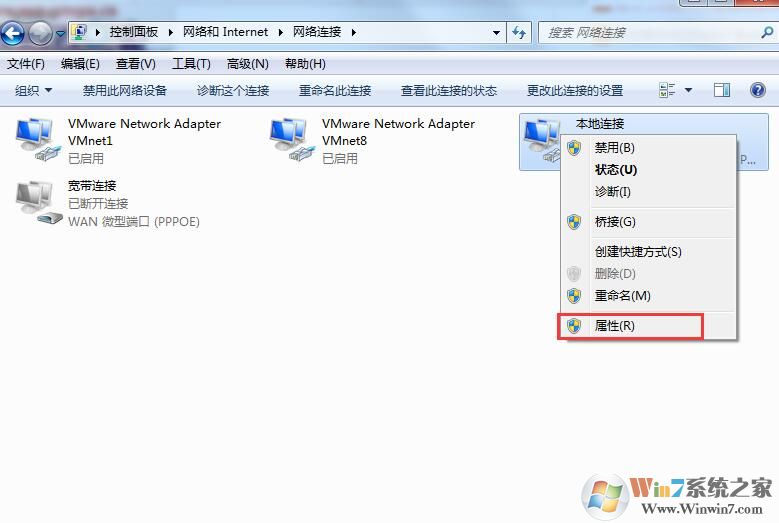
4、打开“本地连接”属性后,点击internet 协议版本IPv4;
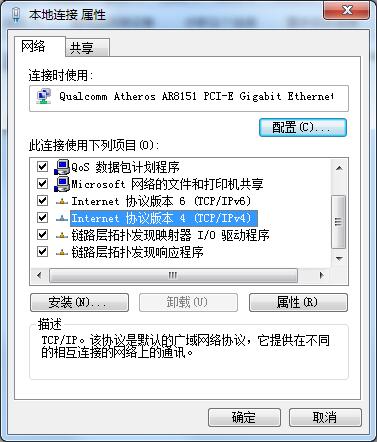
5、点击“使用下面的IP地址”,然后就能输入IP地址,确定之后禁用本地连接过几秒再启用就可以用了。
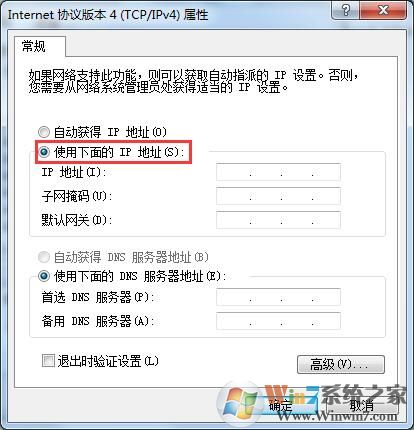
需要注意的是例如地址192.168.1.101 那么,前面七位是根据路由器LAN的IP地址所来,如果不相同的话就上不了网,后面的三位数字也不能与同一局域网的其他电脑IP地址相同,不然也上不了网。
如果不想让人发觉你的电脑的话,那就赶紧使用上述的win7伪装ip的方法吧。